Annons
 För iPhoto-användare som har tagit resefoton på olika platser i landet eller världen, erbjuder iPhoto en ganska coolt bildspelstema som är relativt lätt att sätta ihop, beroende på hur väl du har hanterat din iPhoto bibliotek. Den innehåller till och med ett fantastiskt stycke bakgrundsmusik om du inte har något bättre att använda.
För iPhoto-användare som har tagit resefoton på olika platser i landet eller världen, erbjuder iPhoto en ganska coolt bildspelstema som är relativt lätt att sätta ihop, beroende på hur väl du har hanterat din iPhoto bibliotek. Den innehåller till och med ett fantastiskt stycke bakgrundsmusik om du inte har något bättre att använda.
Plats-temat för bildspel fungerar bäst om du har rest på flera olika platser och om dina resefoton har märkts efter plats. De senaste versionerna av iPhone och några andra moderna kameror inkluderar nu en geotaggningsfunktion som bäddar in platskoordinater för var och en av de bilder du tar.
Pro-bildapplikationer som Aperture visar dig geotagginformationen, som består av latitud, longitud, etc.
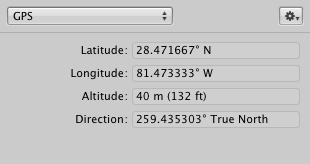
Men lyckligtvis kommer iPhoto att översätta den informationen till ett igenkännligt namn som Coney Island, London eller Islands of Adventure. Men även om dina resefoton inte är taggade kan du märka dem manuellt med iPhotos platsfunktion.
Märkning av foton
När du väljer ett foto och sedan klickar på Info-knappen i iPhoto-menyraden kommer Platsverktyget att visa geotagginformation för det fotot. Om dina bilder inte är geotaggade kan du helt enkelt välja en samling resefoton och lägga till informationen själv, liknande hur du lägger till nyckelord till dina bilder.
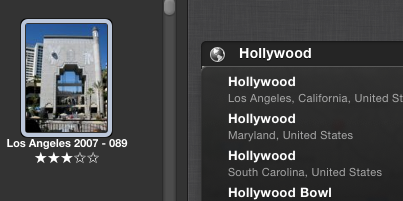
När du skriver platsnamnet kommer iPhoto att lista möjliga platser att välja mellan. Det kan till och med lista populära semesterorter eller turistattraktioner. När alla dina resefoton är märkta kan du klicka på Platser i panelen Album, så får du en karta med röda pennor på platser du har tagit bilder.
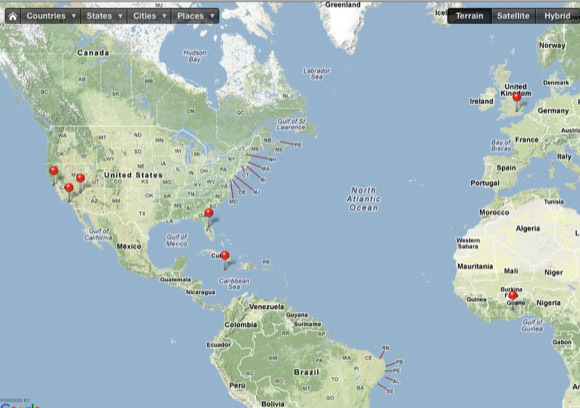
Organisera resefoton
Om du har organiserat dina resebilder i vanliga eller smarta album behöver du bara skapa ett nytt album, namnge det titeln du vill att ditt bildspel ska vara (som "Where We've Been") och lägg till urval från din resa foton. Sortera de insamlade bilderna efter datum så att de hålls ihop i albumet.
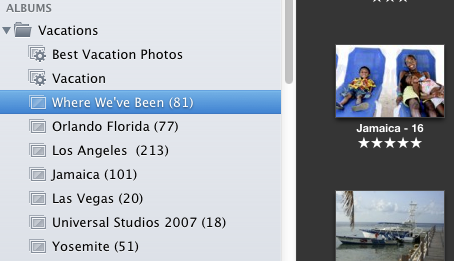
Skapa bildspel
Nu med ditt resealbum valt, klicka på knappen Skapa i verktygsfältet och välj Bildspel. iPhoto kommer att skapa en separat mapp med dina valda foton. Klicka sedan på knappen Teman och välj temat Platser.
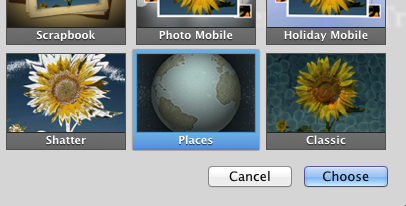
iPhoto kommer att bearbeta dina foton och skapa platstitlar för varje uppsättning av dina resefoton. En titeleffekt kommer att visas på en rörlig karta, där det första fotot av varje avsnitt representerar platsen.
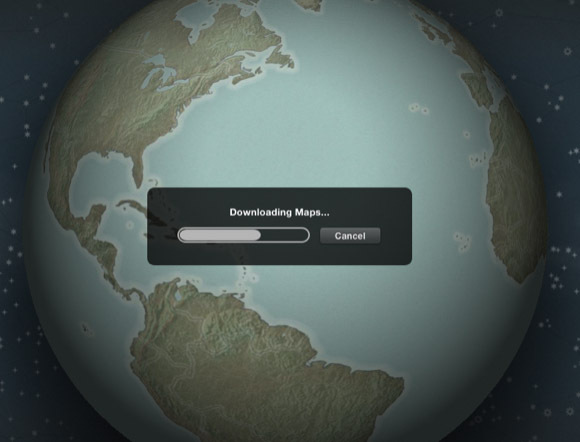
Om titlarna inte passar dig, inga problem, du kan faktiskt redigera dem och vara specifik som du vill om platsen. Som med andra bildspelsteman kan du också flytta runt foton och ta bort de som inte passar. Du kan också gå tillbaka till dina resefotoalbum och lägga till fler bilder i bildspelsmappen. Om dina bilder är korrekt daterade bör iPhoto placera tillagda foton i lämpligt avsnitt. Om inte, flytta dem helt enkelt dit de ska vara.
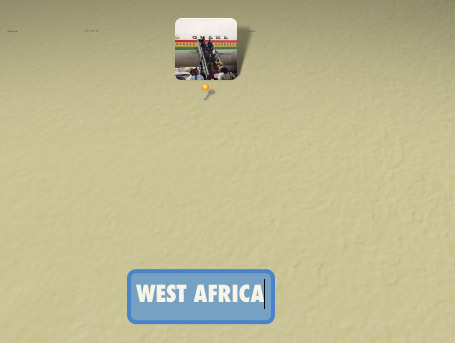
Om du inte gillar standardtemamusiken för ditt bildspel, ändra det helt enkelt. Du kan justera andra inställningar för ditt bildspel. Emellertid visar temat Places inte alla dina foton en i taget. Detta tema kommer att presentera 1-4 bilder åt gången. Du har inte mycket kontroll över detta, förutom ordningen de visas.
Presentationen
När du klickar på knappen Spela upp, presenterar iPhoto en grafisk reseeffekt som rör sig över kartan till platserna där du tog foton. Som med andra bildspel kan du exportera ditt projekt för att visa det på en webbplats, din mobila enhet eller storbilds-TV.
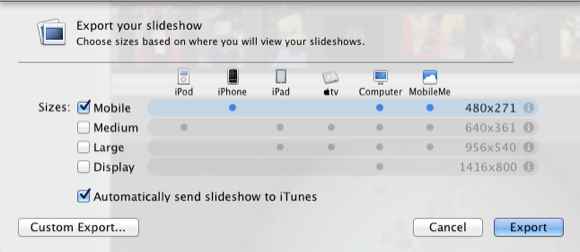
Berätta för oss vad du tycker om detta bildspelsprojekt och liknande som du har använt. För andra idéer om iPhoto, kolla in våra artiklar här.
Bakari är frilansande skribent och fotograf. Han är en långvarig Mac-användare, fan av jazzmusik och familjefar.

